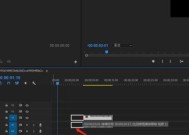直播伴侣声音设置问题?如何调试电脑音频?
- 数码技巧
- 2025-03-15
- 45
- 更新:2025-02-28 17:47:10
在当今这个数字化的时代,直播已经成为一种流行的方式来分享内容和与观众互动。为了制作高质量的直播内容,正确地设置声音是非常关键的一步。本文将为你提供全面的指导,帮助你解决直播伴侣声音设置问题,以及如何调试电脑音频。
直播伴侣声音设置问题?这些步骤帮你解决
1.检查你的音频输入设备
确认你的麦克风、耳机或其他音频输入设备是否正确连接到了电脑,并已被电脑识别。可以通过控制面板的“声音”选项检查这些设备是否已设置为默认设备。
关键点:确保设备连接稳定,并且驱动程序是最新的。
2.调整直播伴侣中音频输入设置
打开直播伴侣软件,找到音频设置部分。根据所用设备的不同,你可能需要选择正确的输入源和音量级别。务必保证直播伴侣软件中所选择的输入源与你声音设备的实际连接状态相匹配。
关键点:若设备有多个输入源,尝试切换至不同的选项,选择最适合你直播需求的设置。
3.检查音频效果与增益调整
在直播伴侣中,你通常还能找到对音频效果和增益的调整选项。适当调节这些参数可以改进声音质量,避免声音过不大或过小,达到一个清晰舒适的语音水平。
关键点:避免过度增加增益,以免产生音频噪音或失真。
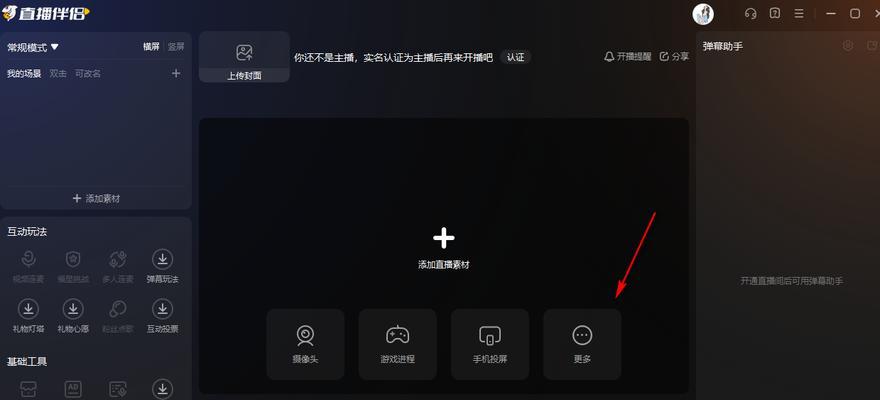
如何调试电脑音频设备?
调试电脑音频设备是确保直播音频质量的基础工作。以下是一些详细步骤。
1.更新音频驱动程序
驱动程序是连接你的硬件与电脑系统的桥梁。过时的驱动程序可能导致声音问题。访问你的音频设备制造商网站下载并安装最新的驱动程序。
关键点:确保从官方渠道下载驱动程序,以防下载到恶意软件。
2.调整系统声音设置
打开控制面板,进入“声音”设置页面。确保你的麦克风和播放设备都被正确地识别,并设置为默认设备。调整滑条来测试和设置适当的音量。
关键点:在控制面板中进行设置时,要确认没有其他声效或应用程序干扰输入输出音量的调整。
3.使用音频测试工具检查设备
使用诸如“声音测试”之类的在线工具,可以帮助你测试麦克风和扬声器是否正常工作。这些工具通常会提供实时的音频反馈,有助于识别问题所在。
关键点:确保测试环境中尽量安静,以清晰地测试你的声音设备性能。
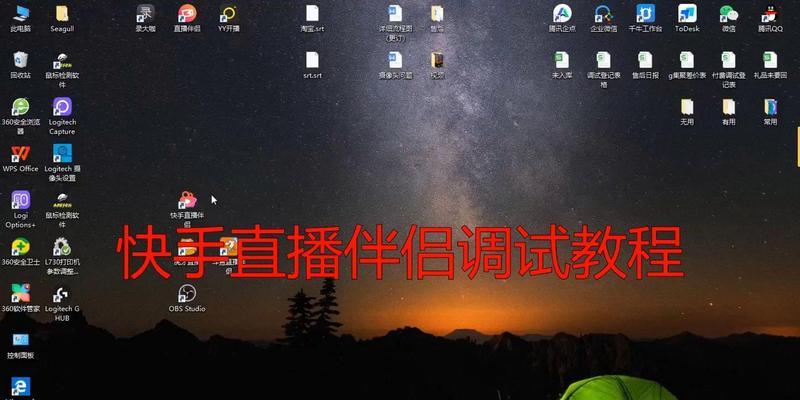
常见问题解答及实用技巧
常见问题:直播时声音延迟怎么办?
实用技巧:检查你的网络连接和直播伴侣的缓冲设置。在网络较慢时,增加缓冲时间可以减少延迟,但也会增加延迟时间。同时,可以尝试优化你的电脑性能,确保没有其他占用大量资源的程序在后台运行。
常见问题:直播时麦克风有杂音或回声怎么办?
实用技巧:使用噪声抑制和回声消除功能可以在一定程度上解决这个问题。确保你的麦克风位置远离扬声器,并尝试使用一些物理隔音材料。
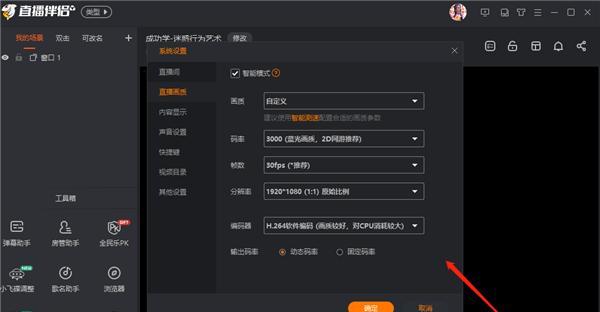
结语
通过细心调整你的直播伴侣声音设置以及电脑音频设备,你可以大幅度提升直播的质量。记得持续实践和调整,以期达到最佳的声音效果。希望本文能帮助你顺利解决直播中的音频问题,开启高质量的直播体验之旅。